Bedienungsanleitung PARALLELS PLESK PANEL 10.1 INSTALLATION AND UPGRADE
DieBedienungsAnleitung bietet einen gemeinschaftlich betriebenen Tausch-, Speicher- und Suchdienst für Handbücher für den Gebrauch von Hardware und Software: Benutzerhandbücher, Bedienungsanleitungen, Schnellstartanweisungen, Technische Datenblätter… VERGESSEN SIE NICHT DIE BEDIENUNGSANLEITUNG VOR DEM KAUF ZU LESEN!!!
Falls dieses Dokument mit den von Ihnen gesuchten Bedienungsanleitungen, Handbüchern, Ausstattungen und Form übereinstimmt, laden Sie es jetzt herunter. Lastmanuals ermöglicht Ihnen einen schnellen und einfachen Zugang zum PARALLELS PLESK PANEL 10.1 Benutzerhandbuch Wir hoffen die PARALLELS PLESK PANEL 10.1 Bedienungsanleitung ist hilfreich für Sie.
DieBedienungsAnleitung-Hilfe zum Download von PARALLELS PLESK PANEL 10.1.
Sie können sich auch noch diese Handbücher, die sich auf Ihr Produkt beziehen, herunterladen:
Handbuch Zusammenfassung: Gebrauchsanweisung PARALLELS PLESK PANEL 10.1INSTALLATION AND UPGRADE
Detaillierte Anleitungen zur Benutzung finden Sie in der Bedienungsanleitung.
[. . . ] Parallels Plesk Panel
®
Copyright-Vermerk
Parallels Holdings, Ltd. c/o Parallels International GmbH Vordergasse 59 CH-Schaffhausen Switzerland Telefonnummer: +41-526-722-030 Fax: +41-526-722-010 Copyright © 1999-2011 Parallels Holdings, Ltd. Dieses Produkt ist durch US-amerikanische und internationale Urheberrechtsgesetze geschützt. Die dem Produkt zugrundeliegenden Technologien, Patente und Warenzeichen werden unter folgendem Link aufgelistet: http://www. parallels. com/de/trademarks. [. . . ] Um die zu installierenden Komponenten zu überprüfen, geben Sie L ein und drücken Sie die EINGABETASTE.
Tipp: Die ausgewählten Pakete werden mit einem Sternchen [*] gekennzeichnet. Die bereits installierten Pakete, die nicht aktualisiert werden müssen, werden mit einem Gleichheitszeichen [=] gekennzeichnet. Die Komponentengruppen, welche die ausgewählten Komponenten beinhalten, werden durch einen Punkt [. ] gekennzeichnet. Um ein Paket aus- oder abzuwählen, geben Sie die entsprechende Anzahl ein und drücken Sie die EINGABETASTE.
9. (Nur für Windows) Geben Sie das Verzeichnis an, in dem das Panel installiert werden soll und geben Sie das Passwort des Administrators (admin) ein. Geben Sie 'n' ein und drücken Sie die EINGABETASTE, um fortzufahren. Bestätigen Sie Installation: Geben Sie 'n' ein und drücken Sie erneut die EINGABETASTE.
Die Pakete werden heruntergeladen und installiert. Sobald die Installation abgeschlossen wurde, wird das Panel automatisch gestartet. Nach Abschluss der Installation initialisieren Sie das Panel (auf Seite 17). Bei diesem Schritt richten Sie das Administratorpasswort des Panels ein und geben die E-Mailund Kontaktinformationen an. Sie können erst nach der Initialisierung Aktionen in dem Panel durchführen.
16
Installation des Panels
Nach der Initialisierung des Panels können Sie einen kostenlosen Testlizenzkey anfordern und installieren oder eine neue Produktiv-Lizenz kaufen und installieren. In dem Kapitel "Installation und Upgrades von Lizenzkeys" (auf Seite 25) erfahren Sie, wie Sie den Panel-Lizenzkeys anfordern und installieren. Falls der Server durch eine Firewall geschützt wird, dann sollten Sie die Firewall wie im Administratorhandbuch, Kapitel Konfiguration und Wartung Ihres Servers, Abschnitt So konfigurieren Sie das Panel zur Ausführung hinter einem Router mit einer Firewall beschrieben konfigurieren.
Installation über den One-Click Installer
Verwenden Sie den One-Click Installer, um eine saubere Installation des Panels in nur einem Schritt durchzuführen. Das Dienstprogramm erkennt automatisch Ihr Betriebssystem und installiert die neueste Version des entsprechenden Distributivs mit den typischen Konfigurationseinstellungen. Der One-Click Installer funktioniert nur auf Linux-Betriebssystemen. Um das Panel zu installieren, führen Sie einen der folgenden Befehle über den Superuser aus. Wenn Sie das Dienstprogramm wget haben, führen Sie folgenden Befehl aus: wget -O http://autoinstall. plesk. com/one-click-installer | sh Wenn Sie das Dienstprogramm curl haben, führen Sie folgenden Befehl aus: curl http://autoinstall. plesk. com/one-click-installer | sh Wenn Sie das Dienstprogramm fetch haben, führen Sie folgenden Befehl aus: fetch -o http://autoinstall. plesk. com/one-click-installer | sh
Installation des Panels
17
Initialisierung des Panels
Die Panel-Initialisierung - auch bekannt als Erstkonfiguration - ist der erste Schritt, den Sie nach der Installation des Panels durchführen sollten. Bis zur Initialisierung des Panels sind jegliche anderen Vorgänge untersagt. Während der Initialisierung werden das Administratorpasswort des Panels sowie die E-Mail- und Kontaktinformationen eingerichtet. Sobald Parallels Plesk Panel installiert wurde, wird ein zufälliges Passwort für den Benutzer 'admin' generiert. Dieses ersetzt das alte Schema, sofern dasselbe standardmäßige Passwort in allen Installationen verwendet wurde. Diese Änderung wurde vorgenommen, um Server mit einem kürzlich installierten Panel vor Hackerangriffen an Komponenten zu schützen, die das Standardpasswort verwenden. [. . . ] Für DEB-basierte Systeme wird das Update-Repository des Anbieters zu der Liste mit dem APT-Paketmanager hinzugefügt.
Gehen Sie folgendermaßen vor, wenn der Parallels Installer die Sites Ihres Anbieters auf Updates überprüfen soll:
1. Erstellen Sie in dem Server-Verzeichnis /root/ eine Textdatei mit dem Namen . autoinstallerrc oder wenn Sie diese Datei bereits erstellt haben, bearbeiten Sie sie entsprechend. Fügen Sie die folgende Zeile zu der Datei hinzu:
ADDITIONAL_SOURCE="<type>, <priority>, <url>, <username>, <password>" wobei Sie <type> mit dem Wert repomd, <priority> mit einer Zahl zwischen 1 und 999 (999 ist die höchste Priorität) und <url> mit der URL der Updatequelle des Anbieters ersetzen. Die Werte <benutzername> und <passwort> sind nur erforderlich, wenn für die Sites des Anbieters eine Authentifizierung benötigt wird.
2. [. . . ]
HAFTUNGSAUSSCHLUSS FÜR DEN DOWNLOAD VON GEBRAUCHSANLEITUNG PARALLELS PLESK PANEL 10.1 DieBedienungsAnleitung bietet einen gemeinschaftlich betriebenen Tausch-, Speicher- und Suchdienst für Handbücher für den Gebrauch von Hardware und Software: Benutzerhandbücher, Bedienungsanleitungen, Schnellstartanweisungen, Technische Datenblätter…

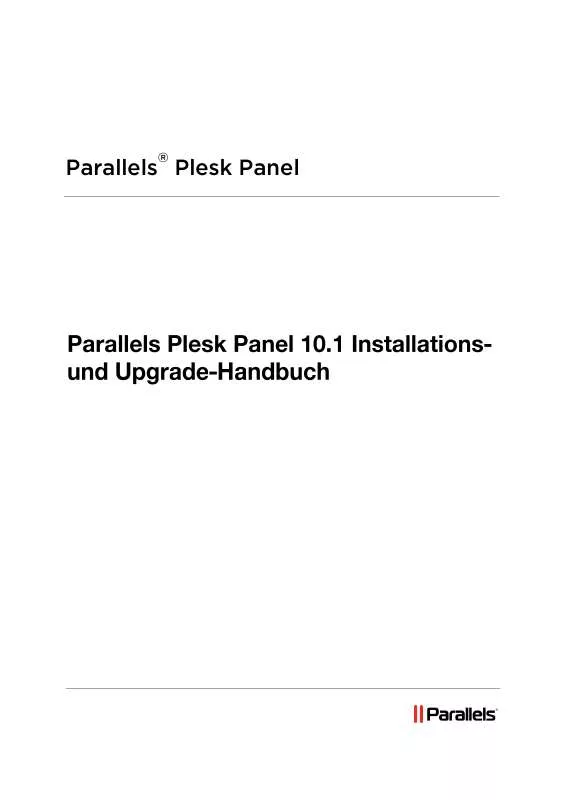
 PARALLELS PLESK PANEL 10.1 DEPLOYMENT GUIDE REV 1.0 (948 ko)
PARALLELS PLESK PANEL 10.1 DEPLOYMENT GUIDE REV 1.0 (948 ko)
 PARALLELS PLESK PANEL 10.1 INSTALLATION AND UPGRADE REV 1.0 (769 ko)
PARALLELS PLESK PANEL 10.1 INSTALLATION AND UPGRADE REV 1.0 (769 ko)
